Проводные наушники представляют из себя единый аксессуар, в то время как беспроводные модели — это два отдельных устройства. Обычно, когда мы подключаем Bluetooth-гарнитуру, то не испытываем никаких проблем и наслаждаемся полноценным стерео. Но порой звук воспроизводится только из левого или правого канала, и один наушник не работает. Если вы оказались в подобной ситуации, то пришло время раз и навсегда узнать, с чем связана эта ошибка и как ее исправить.

Работает только левый или правый наушник? Что ж, вы не одиноки
Содержание
- 1 Почему не работает один наушник
- 2 Не работает один наушник — как исправить
- 2.1 Как зарядить наушники
- 2.2 Как переподключить наушники
- 2.3 Синхронизация наушников
- 2.4 Как обновить прошивку наушников
- 2.5 Сброс настроек наушников
- 3 Если все равно не работает один беспроводной наушник
Почему не работает один наушник
Несмотря на то, что беспроводные наушники — это пара устройств, чаще всего они подключаются к телефону как один аксессуар. Исключение составляют дешевые модели. Они распознаются смартфоном как два разных устройства (Buds_L и Buds_R). Именно с такими моделями чаще всего происходит ситуация, когда не работает правый наушник или его левый напарник. Ведь причина возникновения проблемы заключается в том, что пользователь подключает только одну затычку, забывая о второй.
Читайте также: Как подключить наушники к телефону
Тем не менее, со сложностями могут столкнуться и владельцы Bluetooth-гарнитур, которые определяются смартфоном как один аксессуар. А происходит это по следующим причинам:
- один наушник разряжен;
- не настроено сопряжение между парой;
- наушник сломан.
Понять сразу, из-за чего конкретно работает только один беспроводной наушник, бывает очень сложно. Поэтому стоит выполнить целый ряд действий, направленных на решение проблемы.
Не работает один наушник — как исправить
Представленный ниже алгоритм носит универсальный характер. Вместе с тем необходимо изучить инструкцию, которая поставляется вместе с наушниками. Все-таки каждая модель уникальна, из-за чего не все рекомендации вам удастся воплотить в жизнь ровно так, как указано в этом тексте.
⚡ Подпишись на AndroidInsider в Дзене, чтобы получать новости из мира Андроид первым
Как зарядить наушники
Если у вас перестал работать один наушник, то прежде всего нужно убедиться, что аксессуар полностью заряжен. Увы, ознакомиться с текущим остатком получается далеко не всегда, а потому просто положите наушники в кейс, а сам футляр подключите к источнику питания. Через 20-30 минут можно попробовать снова настроить сопряжение с телефоном.

Не забудьте зарядить наушники
Наушники заряжаются от кейса при помощи контактов, которые окисляются в процессе эксплуатации устройства. Обязательно очистите их при помощи ватных палочек или других подручных средств. А после подключения футляра к источнику питания убедитесь, что светодиод (если он, конечно, есть на корпусе) загорелся.
Читайте также: Как изменить кодек наушников
Как переподключить наушники
Чаще всего, когда не работает левый наушник или его правый собрат, помогает решить проблему банальное переподключение аксессуара к телефону. Воспользуйтесь инструкцией
- Убедитесь, что наушники подключены к Андроид.
- Перейдите в раздел «Bluetooth» настроек смартфона.
- Выберите свою гарнитуру и нажмите кнопку «Отключить».
- Уберите наушники в кейс на 20-30 секунд.
- Достаньте аксессуар и снова подключите его к Андроид.
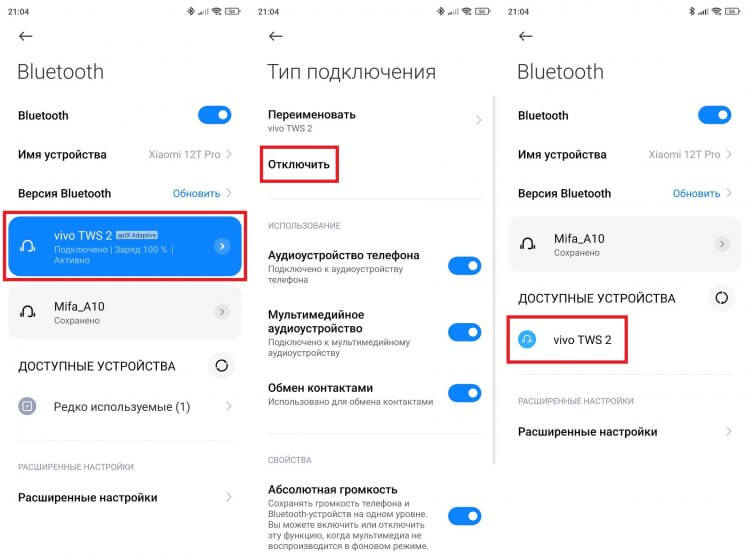
Нажмите кнопку сопряжения на кейсе, чтобы включить обнаружение гарнитуры
Если ваши наушники не подключаются к телефону, познакомьтесь с отдельной инструкцией, помогающей решить эту распространенную проблему. После успешного сопряжения все равно не работает второй наушник? Тогда двигаемся дальше.
Синхронизация наушников
В каждой паре есть ведущий и второстепенный наушник. То есть вне зависимости от используемой модели первое ухо подключается ко второму, а только потом выполняется сопряжение с телефоном. Как правило, синхронизация наушников происходит автоматически. Исключение составляют модели, которые подключаются к Андроид как два разных устройства.

Можно попытаться включить синхронизацию как до, так и после подключения гарнитуры к телефону
Такие наушники сопрягаются вручную. После извлечения аксессуара из кейса необходимо зажать палец на сенсорной поверхности или на физических кнопках, расположенной на обратной стороне устройства. Затем должны замигать светодиоды, что будет свидетельствовать об успешной синхронизации беспроводных наушников. Не помогло? Тогда выполните сопряжение, предварительно отключив устройство от смартфона.
❗ Поделись своим мнением или задай вопрос в нашем телеграм-чате
Как обновить прошивку наушников
Прежде чем переходить к радикальным мерам решения проблемы, рекомендую обновить драйверы наушников. Для этого вам понадобится фирменное приложение. Если его нет — пропускайте этот этап. А всем остальным нужно сделать несколько простых шагов:
- Подключить гарнитуру к телефону.
- Запустить приложение для наушников.
- Открыть меню.
- Нажать кнопку «Обновление прошивки».
- В случае обнаружения апдейта скачать и установить его.
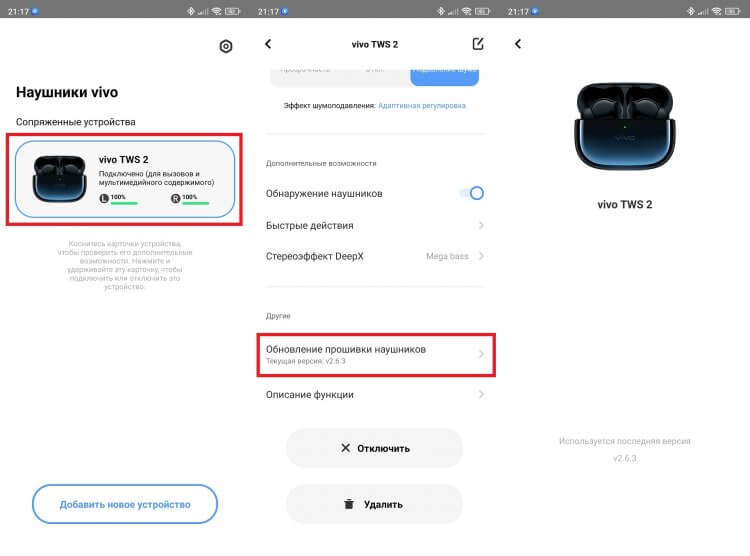
Стабильная работа гарнитуры возможна только на актуальной версии прошивки
Некоторые модели обновляются без использования приложений напрямую через настройки смартфона. Но происходит это только в том случае, если оба устройства сделаны одним и тем же производителем.
Сброс настроек наушников
Последний совет на случай, когда не работает один наушник, — выполнить сброс настроек. Для этого настоятельно рекомендую ознакомиться с инструкцией к устройству. Если ее нет, действуйте по универсальному алгоритму:
- Отключите наушники от телефона.
- Уберите гарнитуру в кейс.
- Откройте футляр и на 15-20 секунд задержите пальцы на кнопках наушников, предварительно достав их. Сначала светодиоды должны мигать одним цветом (белым), а затем — другим (красным).
- Переподключите наушники.

Для выполнения сброса кнопки нужно удерживать дольше, чем при выполнении синхронизации
Так выполняется сброс беспроводных наушников в большинстве случаев, но иногда кнопка отката параметров располагается на корпусе кейса. Также попробуйте задержать ее на 15-20 секунд, а потом снова подключиться к смартфону.
Если все равно не работает один беспроводной наушник
Важно понимать, беспроводные наушники — недолговечная вещь. Рано или поздно истощается емкость их маленьких аккумуляторов. Кроме того, любое падение может привести к тому, что отойдут контакты, и тогда наушники перестанут работать.
🔥 Загляни в телеграм-канал Сундук Али-Бабы, где мы собрали лучшие товары с АлиЭкспресс
Перепробовав все методы решения проблемы, вы должны решить: стоит ли обращаться в сервисный центр для платного ремонта или лучше купить новые наушники. При этом не забывайте о наличии гарантийного обслуживания в течение первого года после покупки.
Содержание
- Почему перестал работать один наушник: возможные причины
- Что делать, если не работает один наушник на телефоне или компьютере
- Совет 1. Проверьте корректность настроенных драйверов на электронном устройстве
- Совет 2. Удалите мелкий мусор и пыль, скопившийся в разъеме устройства
- Чистим от пыли и грязи разъем
- Обрыв кабеля
- Неисправность мембраны
- Вышел из строя штекер
- Просто замени кабель
Почему перестал работать один наушник: возможные причины
К сожалению, очень часто происходит так, что перестает функционировать один из наушников. Это явление даже получило название «Проклятие одного наушника». Но перед тем, как выкидывать их и приобретать новую пару, необходимо разобраться в возможных причинах . А затем попробовать починить гарнитуру самостоятельно.
К возможным причинам относят:
- вставленный не до конца штекер гарнитуры;
- мусор или пыль, находящаяся в гнезде;
- некорректно настроенные или устаревшие драйвера на устройстве;
- нарушение звуковой мембраны;
- спутанные в узелки провода;
- нарушение в самом проводе (обрыв);
- неисправность звукового устройства.
вернуться к меню ↑ вернуться к меню ↑
Что делать, если не работает один наушник на телефоне или компьютере


Устройство наушника
Если найдена возможная из причин поломки или вероятны несколько причин, то стоит переходить к устранению неполадки.
вернуться к меню ↑
Совет 1. Проверьте корректность настроенных драйверов на электронном устройстве
Это причина чаще всего возможна при подключении наушников к компьютеру. Несмотря на страшное и непонятное для многих слово «драйвера» данная неполадка решается очень легко и не требует дополнительных усилий для разбора устройства.
Чтобы исправить неполадку нужно:
1 Зайти на официальный сайт производителя ваших наушников и отыскать драйвера. Чаще всего на любом сайте есть окошко для поиска необходимой информации. Поэтому в поиске набираете «драйвера для наушников (название вашей модели»);2 Скачиваете их;3 После того, как файл загрузился, необходимо его установить;4 Выполняя подсказки мастера установки (он загружен в программное обеспечение компьютера), обновляете драйвера;5 Перезагружаете оперативную систему и проверяете исправность наушников.
Если после выполнения ранее описанных действий наушник по-прежнему не исправен, то причина поломки не в драйверах.
вернуться к меню ↑
Совет 2. Удалите мелкий мусор и пыль, скопившийся в разъеме устройства
С этой причиной, которая так же очень часто приводит к неполадкам одного из наушников (а иногда из строя выходят оба наушника и даже зарядное устройство) встречался почти каждый владелец, как смартфонов, так и компьютеров. Пыль, которая оседает на любых поверхностях и внутри отверстий, мелкий мусор в карманах, сумках -они способны забиться в разъемы и нарушить допуск к необходимым каналам.
Для того, чтобы прочистить разъем потребуется зубочистка, иголка или скрепка и небольшой кусочек ваты. Очищать стоит аккуратными движениями при дневном свете или под светом лампы. При резких и сильных манипуляциях есть вероятность совсем травмировать микросхемы.
Для очищения разъема можно так же воспользоваться специальным очистительным спреем. Но перед этим обязательно отключить само устройство и после очистки дать ему высохнуть. Включать устройство и проверять исправность можно через 10-15 минут.
Если после очищения наушник заработал, то причина крылась именно в этом и, чтобы ситуация не повторилась, стоит иногда проводить профилактику. Очищать разъемы, а также приобрести на телефон специальный чехол с защитой в области разъемов.
Перед тем, как начать чистить разъем посмотрите видео, в котором рассказано, как сделать это, не повредив схемы.
вернуться к меню ↑
Чистим от пыли и грязи разъем
Чистим от пыли и грязи Iphone 5 — Уход за Вашей техникой! Как это делаю я
вернуться к меню ↑
Обрыв кабеля
Не всегда получается вовремя установить, что провод, идущий к левому или правому динамику, повреждён. Дефект часто скрывается за изоляцией и оплёткой устройства. Самый простой способ это сделать — тщательно прощупать кабель по всей длине, от входа в динамик до штекера. В это время в устройство должна подаваться музыка.
Когда вы обнаружите место образования дефекта, то можете заметить один из следующих эффектов:
- появится отсутствующий звук;
- если звук транслировался нормально, он пропал;
- слышен шум, треск и другие помехи.
Что делать в этом случае? Ответ один — спаять повреждённый провод.
Выглядит это следующим образом:
- Подготовьте необходимые инструменты. Вам понадобятся: припой, паяльник с небольшим наконечником, флюс, тарелка или деревянная подложка, на которой будем проводить манипуляции.
- Аккуратно обрежьте провод с двух сторон. При этом необходимо отступить несколько миллиметров с каждой стороны обрыва.
- Зачистите провода. Обычно в кабеле наушников находятся три провода с изоляцией разного цвета, что делает ремонтные работы более удобными.
- Подготовленные контакты следует «залудить» при помощи паяльника. Чтобы это сделать, положите сначала один конец на рабочую поверхность. Нанесите на него небольшое количество флюса, проведите по нему паяльником. Движение должно быть лёгким, без надавливания. У вас должен получиться плотный наконечник. Это значительно увеличит проводимость сигнала. Повторите процедуру со вторым концом провода.
- На каждый конец наденьте кусочек трубки, которая придаст ему изолирующие свойства. В изолирующую трубочку поместите весь кабель.
- Соедините между собой кабели с одинаковым цветом изоляции. Чтобы провод снова не порвался, сложите его в виде буквы Z и обмотайте тонкой нитью.
Неисправность мембраны
Эта неприятность часто случается с большими моделями наушников. Обычно она возникает при механических повреждениях, например, при падении устройства. В этом случае элемент может треснуть, погнуться, разорваться. Увы, это довольно серьёзная поломка, ведь починить можно только при небольших механических повреждениях.
Если мембрана погнулась, необходимо вернуть ей прежний вид. Для этого достаточно слегка надавить на дефект. Чтобы справиться с другими поломками, потребуется помощь специалистов. Если устройство недорогое, лучше приобретите новую модель — это будет немного дешевле.
Вышел из строя штекер
Ещё одно слабое звено любых наушников — выходной штекер. При неаккуратном обращении он может обломиться в гнезде системного блока, смартфона или другого внешнего аудиоустройства. Справиться с проблемой можно одним способом — заменить неисправный штекер на новый.
Справка. Важно учитывать модель устройства: для обычных гаджетов следует приобрести трёхконтактный «джек», если у вас гарнитура — покупайте четырёхконтактный штекер.
Замена выглядит так:
- Удалите вышедший из строя штекер, обрезав его на расстоянии семи сантиметров от места соединения.
- Снимите изолирующий слой.
- При помощи канцелярского или обычного ножа удалите с каждой жилы изолирующий слой. Если один из проводов покрыт краской, удалите её тоже.
- Провода, на поверхность которых не нанесена краска, сплетите в один.
- Окрашенные жилы припаяйте с жилами соответствующего цвета.
- После того как припой остынет, проверьте работоспособность устройства, подключив его к любому источнику аудиосигнала.
- Если наушники работают нормально, поместите штекер в корпус коннектора.
Просто замени кабель
Если вы предпочитаете качественный звук и дорогие плейеры или смартфоны с выделенным ЦАП, то, возможно, хорошим решением для вас станут наушники со сменным проводом. На сегодня существует два основных стандарта:
- Коннектор MMCX. Он имеет круглую форму с контактом посередине, напоминая миниатюрный вариант штекера телевизионной антенны. Применяется такими производителями, как Shure, iBasso, FiiO, Dunu, TinAudio и другими.
- Коннектор двухпиновый. Выглядит как два штырька-контакта, которые вставляются в корпус наушника. Применяется QKZ и другими производителями из бюджетного сегмента.
У такого решения много преимуществ:
- Лёгкая замена. Вместо долгого ремонта вы просто покупаете новый кабель и подключаете свои наушники к нему.
- Доступная цена. Базовые модели сменного кабеля стоят в онлайн-магазинах от 300 рублей.
- Большой выбор кабелей. Существуют обычные модели, варианты со встроенным микрофоном, с приёмником Bluetooth, а также аудиофильские – из премиальных материалов. Можно также подобрать дизайн себе по вкусу.
Вишенкой на торте станет возможность заказать переделку любых наушников под стандарт MMCX, так что кабель становится сменным. Впрочем, эта опция не из самых дешёвых и имеет смысл только для наушников премиум-класса.
Источники
- https://slovami.net/odin-naushnik-ne-rabotaet/
- https://reedr.ru/elektronika/ne-rabotaet-odin-naushnik/
- https://AlexZsoft.ru/odin-naushnik-ne-rabotaet-kak-pochinit.html
Содержание
- Не работает один беспроводной наушник — что делать?
- Проблемы сопряжения с телефоном
- Перезагрузка беспроводных наушников
- Беспроводные наушники не сопрягаются друг с другом
- Подключен режим моно-аудио
- Аудиодорожка рассчитана на один наушник
- Требуется сбросить настройки беспроводных наушников
- Один наушник разрядился
- Наушник загрязнился или намок
- В наушнике неправильно расположена батарея
- Механические повреждения
- Не работает один беспроводной наушник, перестал играть. Что делать?
- Почему работает только один беспроводной наушник?
- Пробуем включить правый или левый наушник
- Сброс и повторная синхронизация
- Назначаем главный наушник
- Проблемы с зарядкой
- Сломался беспроводной наушник: что делать?
Не работает один беспроводной наушник — что делать?
Главные причины и советы, которые помогут, если один беспроводной наушник не работает.
Проблема одного неработающего беспроводного наушника может исходить как от самой гарнитуры, так и от смартфона. Чтобы выяснить причину, нужно отключить наушники от одного телефона и подключить их к другому. Если проблема решилась, и наушник заработал, значит дело в смартфоне. Если наушник по-прежнему молчит, проблема в Bluetooth-гарнитуре.
Рассмотрим самые распространенные причины, почему не работает один беспроводной наушник, а также способы устранения проблемы.
Проблемы сопряжения с телефоном
Иногда один наушник не работает из-за помех или внезапных проблем во время сопряжения с телефоном. Исправить эту проблему просто — нужно отключить Bluetooth на телефоне, затем снова включить его и провести сопряжение повторно. Если способ не поможет, рекомендуется удалить Bluetooth-гарнитуру из списка устройств и подключиться к ней заново.

Перезагрузка беспроводных наушников
Проблему с сопряжением можно исправить путем перезагрузки наушников. Для этого их необходимо поместить обратно в футляр, подождать 10-30 секунд, затем достать и снова подключить к телефону. В некоторых наушниках для перезагрузки можно зажать кнопку питания.
Беспроводные наушники не сопрягаются друг с другом
Нередко наушники «не видят» друг друга, поэтому сопряжения не происходит, и работает только один наушник. Решений у этой неполадки несколько:
- Долгое зажатие кнопки включения на обоих наушниках.
- Возврат обоих наушников в кейс на 10 секунд.
- Нажатие кнопки включения 2 раза подряд.
Подключен режим моно-аудио
На некоторых смартфонах доступна возможность включить только один беспроводной наушник. Исправить ситуацию можно в настройках Bluetooth — необходимо нажать на подключенные наушники и отключить режим моно-аудио.

Аудиодорожка рассчитана на один наушник
Проблема может заключаться в самом аудиофайле (например, в песне), который проигрывается только на один канал наушников. Чтобы проверить, так ли это, нужно воспроизвести любой другой аудиофайл. Если проблема решилась, значит прошлый звуковой файл был одноканальным.
Требуется сбросить настройки беспроводных наушников
Если проблема заключается именно в наушниках (со сменой смартфона ничего не поменялось, и один наушник все еще не работает) необходимо попробовать сбросить настройки Bluetooth-гарнитуры. О том, как это сделать, можно узнать из инструкции по эксплуатации. В большинстве моделей необходимо зажать кнопку питания на обоих наушниках одновременно и дождаться звукового сигнала.
Один наушник разрядился
Необходимо убедиться, что оба наушника имеют достаточный для работы заряд. Для этого нужно открыть информацию о заряде обоих наушников и проверить, не разряжен ли один из них. Если Bluetooth-гарнитура недавно заряжалась, но один из наушников показывает отсутствие заряда батареи, проблема может быть в неисправности аккумулятора. Эту неполадку могут выявить и исправить только в сервисном центре.
Наушник загрязнился или намок
Иногда грязь и мелкий мусор могут блокировать исходящий звук. Необходимо проверить нерабочий наушник и почистить его сухой тканью, если он загрязнен снаружи. Чтобы проверить чистоту наушников внутри, необходимо:
- Снять серный фильтр с помощью иголки. Снятие фильтра должна происходить максимально аккуратно, иначе можно повредить динамик.
- Осторожно прочистить наушник внутри, не залезая слишком глубоко.
- Поставить новый фильтр.
При контакте наушника с водой нужно использовать ткань из микрофибры, которая впитает всю жидкость. Если после этого наушник всё еще не работает, возможно, вода повредила динамик. Исправить это можно только в сервисном центре.

В наушнике неправильно расположена батарея
Если один беспроводной наушник не работает с самого начала, возможно, проблема в неправильно расположенной батареи. Чтобы это исправить, необходимо снять корпус наушника и убедиться, что полярность батареи соблюдена верно.
Механические повреждения
Если перед неполадками в работе беспроводной наушник падал, ударялся, имел прямой контакт с водой или долгое время находился в кармане одежды, его неисправность может быть внутренней. В таком случае проверка и ремонт наушника может осуществить только сервисный центр. Если Bluetooth-гарнитура все еще находится на гарантии, не рекомендуется пытаться починить ее самостоятельно. Это может привести к еще большим проблемам и обнулению гарантийного срока.
Источник
Не работает один беспроводной наушник, перестал играть. Что делать?
В этой статье я расскажу о решении проблемы, с которой сам лично сталкивался не один раз. Так же многие знакомые и родственники пользуются беспроводными TWS наушниками, и у них тоже периодически случается ситуация, когда работает только один беспроводной наушник. Второй наушник просто перестает работать: не играет, не реагирует на кнопку, не мигает индикатор (или мигает, но не подключается) . Это очень популярная проблема именно TWS наушников, особенность которых в беспроводном Bluetooth соединении между правым и левым наушником.
Не важно, перестал работать левый наушник, или не работает правый наушник, причины и решения будут одинаковые. Незначительные отличия могут быть в зависимости от производителя и модели. Но даже на дорогих AirPods иногда один из наушников просто перестает работать. Так же очень часто приходится слышать об этой проблеме с популярными наушниками Xiaomi Redmi AirDots и Xiaomi Mi True Wireless Earbuds. TWS наушники от JBL, Motorola Verve Buds, Huawei Freebuds, OPPO, Xiaomi QCY, Xiaomi Haylou, китайские i7s, i9s, i10, i11, i12, i30 так же страдают от этой проблемы.
При этом абсолютно не важно к какому устройству подключены наушники. У меня, например, периодически один наушник перестает работать от iPhone. Но на телефонах с Android, на компьютерах, эта ситуация встречается точно так же. Дело в том, что причина в наушниках, а не в устройстве. Отключается один наушник от второго наушника (после чего работать только правое или левое ухо) , или возникают какие-то аппаратные поломки, проблемы с зарядкой, а не с соединением между наушниками и телефоном.
Почему работает только один беспроводной наушник?
Я выделил 4 основные причины:
- Один наушник выключен. Я бы наверное не поставил на первое место эту причину, если бы сам несколько раз не столкнулся с этим. Есть у меня качественная копия AirPods, и один из наушников периодически отваливается. Как оказалось, он просто выключен и не включается автоматически при извлечении из кейса. Да и решение в этом случае самое просто – включить наушник (правый или левый) зажав на нем кнопку на 5 секунд.
- Рассинхронизация наушников. Это самая популярная проблема. Наушники теряют соединение между собой, в результате чего играет только один наушник. Рассинхрон очень часто встречается с разными беспроводными TWS наушниками. Иногда это происходит из-за неправильного подключения к телефону или другому устройству, или когда вы пользуетесь только одним наушником. Решается эта проблема сбросом настроек и повторной синхронизацией между двумя наушниками.
- Проблемы с зарядкой. Бывает, что один из наушников просто разрядился. Ну тут вроде бы все просто, нужно зарядить кейс, поставить туда наушник и подождать. Любой догадается и сделает это. Но тут есть один момент – возможно, наушник в кейсе не заряжается. А если он не заряжается, значит он не будет работать.
- Поломка одного наушника. Такое тоже бывает, и достаточно часто. Например, наушника перестает работать после падения, или попадания влаги (упал в раковину, попали под дождь) . Даже если ничего такого не было, наушник как и любое другое устройство может просто выйти из строя. А еще я заметил, что в дешевых китайских наушниках очень быстро выходит из строя аккумулятор. Но тогда, как правило, они просто работать несколько минут и перестает играть. Как починить? Либо отдавать их в сервисный центр, либо покупать новые.
Рассмотрим каждый случай более подробно.
Большинство решений проверены мной на собственном опыте. Некоторые решения я взял из комментариев к другим похожим статьям на этом сайте. Если у вас есть чем поделиться – сделайте это в комментариях, буду благодарен!
Если у вас наушники AirPods первой или второй версии, или AirPods Pro, тогда смотрите эту статью: подключаем AirPods к iPhone: не видит, не подключаются, не работает один наушник.
Если у вас Xiaomi Redmi AirDots или Xiaomi Earbuds, тогда я рекомендую перейти на эту страницу: Xiaomi Redmi AirDots и Earbuds: не работает левый/правый наушник, не синхронизируются, не подключаются, не заряжается кейс/наушник.
Прежде чем применять разные решения о которых я расскажу ниже, попробуйте просто поставить наушники в кейс на несколько минут. Убедитесь, что кейс заряжен. Выключите и включите Bluetooth на телефоне.
Пробуем включить правый или левый наушник
Сделать это очень просто. На правом и левом наушнике есть кнопка. Она может быть как механическая, так и сенсорная. В данном случае это не имеет значения. Чтобы включить или выключить наушник нужно нажать на эту кнопку и подержать 3-5 секунд. О включении/выключении обычно можно узнать по индикатору на наушнике, или по звуковому сигналу Power On/Power Off.
Берем нерабочий наушник в руку, зажимаем на нем кнопку и держим ее около 5 секунд.

Возможно, наушник заработает. Если с первого раза не получилось — попробуйте еще раз. Так же можно выполнить 2-3 нажатия (касания) на кнопку, или сенсор.
По этой причине, кстати, очень часто не работает один наушник Xiaomi Redmi AirDots. Если решение, которое я показал выше не помогло – попробуйте сделать следующее: положите наушник в кейс с зажатой кнопкой. Просто зажмите кнопку и положите наушник в зарядной кейс.

Если наушник не включается – смотрите другие решения.
Сброс и повторная синхронизация
В большинстве случаев именно из-за того, что наушники не синхронизировались между собой, работает только одно ухо в наушниках. В двух словах объясню почему это происходит. Практически все TWS наушник работают по следующему принципу: второй наушник подключается к главному (он установлен производителем, или выбран пользователем) . После чего главный наушник мы подключаем к телефону, ноутбуку и т. д. В большинстве моделей главным может выступать как левое, так и правое ухо. Их можно использовать в качестве гарнитуры, когда работает только одно ухо. Когда наушники по какой-то причине не могут соединиться между собой – работает только один. Исправить это можно сбросом настроек и повторной синхронизацией.
Универсальная инструкция:
- Открываем настройки Bluetooth на устройстве к которому подключены наши наушники и удаляем их (на iPhone «Забыть это устройство») . Удалите их на всех устройствах, к которым они были подключены.

- Убедитесь, что наушники заряжены. Если не уверены в этом, то установите их в зарядной бокс на минут 5.
- Достаньте наушники из кейса.
- Одновременно зажмите кнопку на каждом наушнике на 5 секунд.
- Снова одновременно зажмите кнопки и держите их 20-50 секунд. В этот момент должен произойти сброс настроек до заводских.
 Можете ориентироваться по индикаторам. Правда, на разных моделях они могут вести себя по-разному.
Можете ориентироваться по индикаторам. Правда, на разных моделях они могут вести себя по-разному. - Отпустите кнопки и положите наушники в кейс.
- Достаньте наушники из кейса и подождите секунд 10. В этот момент они должны синхронизироваться между собой.
- Зайдите в настройки Bluetooth на телефоне или другом устройстве и подключите наушники.
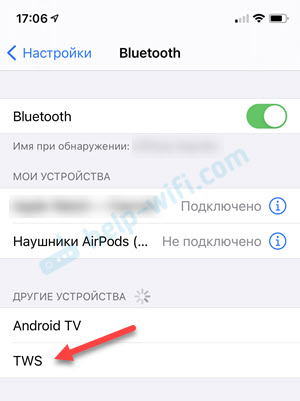
- Проверьте, играют оба наушника, или по прежнему работает только один.
- Иногда для сброса настроек нужно положить наушники в кейс и зажать кнопку на кейсе на 20-30 секунд.
- На некоторых моделях сброс происходит только в кейсе. Это значит, что на каждом наушнике нужно зажать кнопку когда они находятся в кейсе.
- Не всегда это срабатывает с первого раза. Попробуйте повторить несколько раз.
- Если индикатор на одном из наушников вообще никак не реагирует на нажатие или удержание кнопки, то скорее всего он сломан или разрядился.
Назначаем главный наушник
В некоторых случаях нужно выполнить назначение главного наушника. После чего наушники будут соединены между собой и вы сможете их подключить. В комментариях этим решением поделился Юрий. Я тоже слышал о нем несколько раз.
- Достаньте оба наушника из кейса.
- Сделайте два коротких и быстрых нажатия на кнопку на правом наушнике. Или два быстрых касания по сенсорной кнопке.

- Дождитесь синхронизации наушников и подключите их к устройству.
Если не помогло – попробуйте назначить главным левый наушник.
Проблемы с зарядкой
Разряженный наушник работать не будет, это понятно. Более того, на нем не горит индикатор и он не подает звуковые сигналы. Какие могут быть проблемы с зарядкой и как их починить:
- Положите наушники в кейс и подключите кейс к зарядке. Обратите внимание на индикатор на кейсе и на самих наушниках. Мне сложно здесь давать каике-то конкретные рекомендации, так как моделей очень много, и поведение индикаторов может быть разное.
- Проверьте контакты на самом наушнике и на кейсе. Бывает, что контакт западает, не достает и наушник не заряжается. Возможно туда что-то попало. Если наушники новые, то возможно контакты заклеены пленкой.
 Протрите контакты на самом наушнике и аккуратно очистите контакты в зарядном кейсе с помощью зубочистки или ушной палочки.
Протрите контакты на самом наушнике и аккуратно очистите контакты в зарядном кейсе с помощью зубочистки или ушной палочки. - Вышел аккумулятор из строя. Здесь либо замена в сервисном центре (если это возможно) , либо покупка новых наушников. У меня на AirPods проблема с аккумулятором (работает, но не долго) , и на одних китайских наушниках такая же беда. Проработали они где-то год, после чего правый наушник работает несколько минут и выключается.
Сломался беспроводной наушник: что делать?
В том случае, если ни одно решение не помогло и вы не смогли починить наушник, можно сделать выводы, что он просто сломался. Аппаратная поломка. Такое бывает не только с дешевыми китайскими, но и с дорогими моделями от популярных производителей. Те же AirPods, JBL, Samsung Galaxy Buds тоже ломаются и перестают работать.
В таком случае я рекомендую сделать следующее:
- Напишите в комментариях модель наушников, что с ними случилось (постарайтесь описать подробно) , и что вы уже пробовали сделать. Я постараюсь помочь вам и подсказать какое-то решение.
- Если вы покупали наушники в хорошем магазине, есть чек и гарантия, то можно попробовать отдать наушники в сервисный центр на диагностику и ремонт. Свяжитесь с магазином, или найдите сервисный центр в своем городе и позвоните туда.
- Почитайте статью внимательно еще раз. Возможно, вы что-то упустили, или сделали не так. Попробуйте найти информацию в интернете конкретно по своим наушникам (ищите по названию производителя и модели) .
Буду очень рад видеть ваши отзывы в комментариях. Если у вас есть какое-то рабочее решение, или интересная информация по данной теме – поделитесь. Всего хорошего!
Источник
 Доброго дня!
Доброго дня!
Если у вас перестал работать один из беспроводных наушников — далеко не всегда это означает, что он сломался и пришел в негодность (при условии, конечно, что он целый и не падал в воду)! 📌 Мне не раз удавалось относительно несложными “манипуляциями” вернуть к “жизни” немую TWS-гарнитуру…
Собственно, именно об этом и будет сегодняшняя заметка.
Заранее предупрежу, что нижеперечисленные рекомендации универсальны, и подойдут для разных моделей наушников: AirPods, AirDots (Xiaomi), JBL, i7s, i9s и пр. (большой разницы между “починкой”/диагностикой левого или правого наушника также не будет).
*
Примечание: обратите внимание, что если у вас звук есть, но в одном из наушников (или в обоих) он едва слышен, шипит, прерывается – то вам для начала лучше ознакомиться с этим!
*
Содержание статьи
- 1 Что делать, если нет звука в одном из наушников
- 1.1 Причины
- 1.2 Решение
- 1.2.1 ШАГ 1
- 1.2.2 ШАГ 2
- 1.2.3 ШАГ 3
- 1.2.4 ШАГ 4

→ Задать вопрос | дополнить
Что делать, если нет звука в одном из наушников
Причины
Наиболее часто данная проблема возникает по следующим причинам:
- один из наушников просто выключен: дело в том, что не всегда наушники автоматически включаются, когда вы их достаете из кейса. Иногда к этому также может приводить западающая кнопка (или мусор возле нее);
- севшая батарея: чаще всего при этом на наушнике не моргает светодиод и он никак не реагирует на ваши нажатия. Обратите внимание, что это может возникать из-за упаковочной плёнки;
- рассинхронизация: наушники работают в так называемой TWS-паре. В некоторых случаях она “разрушается”, и начинает играть только один наушник. Обычно, достаточно сделать сброс и всё восстанавливается;
- при поломке: наиболее часто наушники ломаются при попадании влаги и при мех. воздействиях.

Беспроводные TWS-наушники
*
Решение
ШАГ 1
Первый совет самый банальный — перезагрузите телефон (ноутбук) и попробуйте воспроизвести звук через динамики устройства (отключив наушники). Нужно убедиться, что сам звук есть, он подаётся и корректно работает…
*
Если со звуком всё в порядке, 👉 подкл. наушники снова, и перепроверьте, чтобы оба наушника были включены (часто бывает, что “молчание” одного из наушников связано с тем, что он просто-напросто выключен!).
Кстати, обратите внимание, что кнопка включения на TWS-корпусе гарнитуры может быть как механическая, так и сенсорная (обычно, после ее нажатия – наушник моргает неск. раз красно-синим светодиодом).

Кнопка вкл. наушников
Примечание: некоторые наушники для переподключения необходимо положить в кейс и нажать кнопку сброса на его корпусе. Затем еще раз провести процедуру сопряжения с телефоном/ноутбуком.

Кнопка на кейсе
*
ШАГ 2
Если наушник никак не реагирует на ваши нажатия на кнопку вкл., на нем не мигает индикатор (и само-собой он не воспроизводит звук) — возможно он просто разряжен! Это касается и новых устройств!
👉 Кстати, обратите внимание, чтобы контакты наушника и кейса не были заклеены скотчем или упаковочной пленкой (да и вообще, чтобы на них не было никакого мусора 👇).

Контакты наушника заклеены скотчем (пленкой)
К тому же после установки наушников в кейс — вы должны увидеть, как на их корпусе загорится на 2-3 сек. световой индикатор (значит, что зарядка выполняется).

При установке наушника в кейс – световой индикатор на пару сек. моргнул…
Важно: как правило, время на полную зарядку наушников (и кейса) составляет не менее 2-3 часов! Не торопитесь раньше времени снова перепроверять их…
*
ШАГ 3
Обычно, при первом использовании TWS-гарнитуры – оба наушника образуют автоматически “связанную” пару. Однако, в силу некоторых причин (например, из-за некорректного подкл. к телефону / при использовании только одного наушника) может произойти их рассинхронизация. Т.е. звук будет подаваться на “главный” наушник, а второй – останется немым… (не будет знать, что первый наушник играет). 👀
Чтобы исправить это — необходимо провести повторное сопряжение наушников. Делается это обычно так:
- открываем сначала настройки телефона (или то устройство, к которому они были подключены) и разрываем соединение (на некоторых телефонах вместо разорвать будет опция “Забыть подключение”);

Разорвать соединение (забыть это устройство)
- далее зажать кнопку вкл. на обоих наушниках на 20-30 сек. (обычно при зажатой кнопке – через 3-5 сек. индикаторы на них потухнут, а через 20 сек. снова начнут моргать);

Кнопка вкл. наушников
- затем положить их в кейс на 5-10 сек. (если на кейсе есть кнопка сброса — рекомендуется ее тоже задействовать: зажать на 5-6 сек.);

Кнопка сброса на кейсе
- после того, как вы вынете наушники из кейса – в течении 5-10 сек. они автоматически образуют пару (т.е. синхронизируются между собой);
- далее можно снова открыть настройки телефона (вкладку Bluetooth) и подключить их.

LightPods Lite — сопряжение установлено. 100% заряда!
*
ШАГ 4
Есть еще несколько рекомендаций, которые желательно выполнить в целях диагностики:
- если есть возможность — попробуйте подкл. наушники к другому устройству (телефону, ноутбуку), и проверьте, как они с ним будут работать;
- на некоторых гарнитурах есть возможность выбирать главный наушник (обычно, для этого достаточно сделать быстрое двойное нажатие по кнопке вкл. на одном из наушников). Попробуйте сделать главным сначала правый, а затем левый наушники;
- на время диагностики отключите от смартфона другие Bluetooth-устройства (если они подключены), оставьте только наушники.
*
Если после всех манипуляций один из наушников так и “не подал” признаков жизни — возможно, что он просто пришел в негодность (такое иногда бывает, даже без мех. воздействия). Если у вас еще не закончилась гарантия — попробуйте обратиться в сервис…
*
Если вы решили вопрос иначе – дополнения в комментариях приветствуются (заранее благодарю!).
Успехов!
👋


Полезный софт:
-

- Видео-Монтаж
Отличное ПО для создания своих первых видеороликов (все действия идут по шагам!).
Видео сделает даже новичок!
-

- Ускоритель компьютера
Программа для очистки Windows от “мусора” (удаляет временные файлы, ускоряет систему, оптимизирует реестр).
Главная » Hi-Tech » Что делать, если один наушник не работает на компьютере, телефоне + ТОП-5 советов
![]()
103340 Просмотров 0
![]()
В 21 веке человек и электроника уже стали неотъемлемы друг от друга. Представить свою жизнь без телефона, компьютера и гарнитуры уже невозможно. И если вдруг, по какой-то причине один из необходимых для работы, отдыха или учебы устройств перестает работать, то начинается паника. Поэтому если вдруг, у вас перестал работать один наушник на компьютере или телефоне не спешите паниковать, попробуйте исправить неполадки сами, прочитав эту статью.
Содержание этой статьи:
- Почему перестал работать один наушник: возможные причины
- Что делать, если не работает один наушник на телефоне или компьютере
- Полезные советы против поломки наушников
Почему перестал работать один наушник: возможные причины
К сожалению, очень часто происходит так, что перестает функционировать один из наушников. Это явление даже получило название «Проклятие одного наушника». Но перед тем, как выкидывать их и приобретать новую пару, необходимо разобраться в возможных причинах . А затем попробовать починить гарнитуру самостоятельно.
К возможным причинам относят:
- вставленный не до конца штекер гарнитуры;
- мусор или пыль, находящаяся в гнезде;
- некорректно настроенные или устаревшие драйвера на устройстве;
- нарушение звуковой мембраны;
- спутанные в узелки провода;
- нарушение в самом проводе (обрыв);
- неисправность звукового устройства.
Что делать, если не работает один наушник на телефоне или компьютере

Устройство наушника
Если найдена возможная из причин поломки или вероятны несколько причин, то стоит переходить к устранению неполадки.
Совет 1. Проверьте корректность настроенных драйверов на электронном устройстве
Это причина чаще всего возможна при подключении наушников к компьютеру. Несмотря на страшное и непонятное для многих слово «драйвера» данная неполадка решается очень легко и не требует дополнительных усилий для разбора устройства.
Чтобы исправить неполадку нужно:
1Зайти на официальный сайт производителя ваших наушников и отыскать драйвера. Чаще всего на любом сайте есть окошко для поиска необходимой информации. Поэтому в поиске набираете «драйвера для наушников (название вашей модели»);
2Скачиваете их;
3После того, как файл загрузился, необходимо его установить;
4Выполняя подсказки мастера установки (он загружен в программное обеспечение компьютера), обновляете драйвера;
5Перезагружаете оперативную систему и проверяете исправность наушников.
Если после выполнения ранее описанных действий наушник по-прежнему не исправен, то причина поломки не в драйверах.
Совет 2. Удалите мелкий мусор и пыль, скопившийся в разъеме устройства
С этой причиной, которая так же очень часто приводит к неполадкам одного из наушников (а иногда из строя выходят оба наушника и даже зарядное устройство) встречался почти каждый владелец, как смартфонов, так и компьютеров. Пыль, которая оседает на любых поверхностях и внутри отверстий, мелкий мусор в карманах, сумках -они способны забиться в разъемы и нарушить допуск к необходимым каналам.
Для того, чтобы прочистить разъем потребуется зубочистка, иголка или скрепка и небольшой кусочек ваты. Очищать стоит аккуратными движениями при дневном свете или под светом лампы. При резких и сильных манипуляциях есть вероятность совсем травмировать микросхемы.
Для очищения разъема можно так же воспользоваться специальным очистительным спреем. Но перед этим обязательно отключить само устройство и после очистки дать ему высохнуть. Включать устройство и проверять исправность можно через 10-15 минут.
Если после очищения наушник заработал, то причина крылась именно в этом и, чтобы ситуация не повторилась, стоит иногда проводить профилактику. Очищать разъемы, а также приобрести на телефон специальный чехол с защитой в области разъемов.
Перед тем, как начать чистить разъем посмотрите видео, в котором рассказано, как сделать это, не повредив схемы.
ВИДЕО: Чистим от пыли и грязи разъем
Чистим от пыли и грязи разъем
Чистим от пыли и грязи Iphone 5 – Уход за Вашей техникой! Как это делаю я
Совет 3. Проверьте исправность мембраны наушников
Если после того, как вы установили необходимые драйвера и прочистили разъемы в устройствах, наушник все так же отказывается работать, можно предположить, что причина в мембране.
Мембрана это внешняя часть наушников, которая находится под их крышкой. Если снять крышку, то можно увидеть сеточку, это и есть мембрана.
При загрязнии или отслоении ее от остальной части происходит либо частичная деформация звука, либо полное его отсутствие. Для того, чтобы исправить неполадки с мембраной следует:
1Аккуратно снять крышку у сломанного наушника. Если она прикреплена к основной части винтиками, то воспользоваться отверткой или ножом;
2Если на мембране (сеточке) имеются загрязнения в виде пыли, то их можно устранить при помощи медицинского спирта. Но не переборщите, не нужно полностью пропитывать ватный диск спиртом, надо лишь слегка намочить его;
3Если обнаружены изгибы, то можно попробовать их аккуратно выправить;
4Если произошло отслоение мембраны, то можно снять ее, как со сломанного, так и с исправного наушника. Звук, конечно выправится, но частота звука ухудшится.

Вот так выглядит мембрана наушников, неисправность или загрязнение которой, может привести к поломке одного наушника.
Совет 4. Найдите место обрыва и почините его
Если ни одна из причин, о которых говорилось выше и их устранение не привело к работе наушника, то, скорее всего, вероятно, что на каком-то месте провода образовался обрыв. Для того, чтобы исправить данную неполадку потребуется много сил, поэтому если наушники недорогие, проще купить новые или обменять их, в случае сохранения гарантии. Если стоимость у гарнитуры большая и нет возможности обменять их по гарантии на новые, тогда необходимо найти место разрыва.
Для этого:
1Включите наушники в телефон или компьютер и воспроизводите любую запись;
2Медленно прощупывайте провод, и когда будет слышан негромкий звук или потрескивания, то значит, это место и является разрывом.
Когда место обрыва найдено, стоит переходить к непосредственному ремонту. Для этого вам понадобится:
- нож канцелярский;
- изолента.
Переходим к самому ремонту:
1Снимаете изоляционный слой в том месте, где вы обнаружили место обрыва;
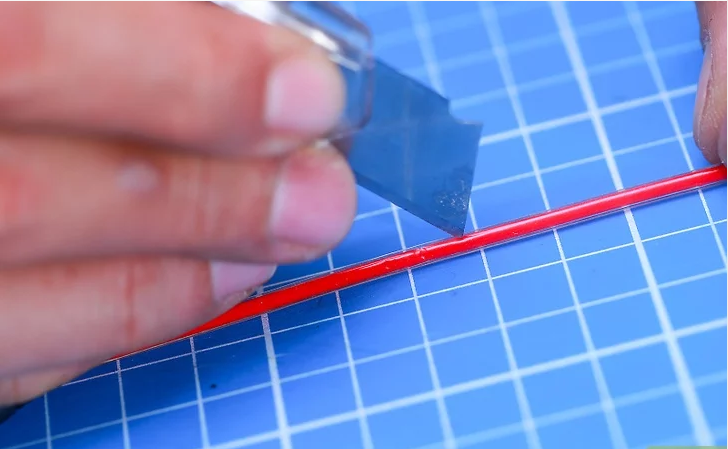
Уберите слой изоляции
2Разрежьте кабель на две отдельные части;

Сделайте надрез
3Вырежьте место разрыва;
4Проденьте кабель на термоусаживаемую трубку;
5Соедините провода одинакового цвета скруткой. Для этого положите провода в крест друг на друга и медленно скручивайте их;

Соедините провода
6Запаяйте место разрыва;

Работа с паяльником
7Усладите термоусаживаемую трубку с помощью обычного фена. Конечно, можно воспользоваться и изолентой, но эффект от ремонта будет гораздо ниже.

Изолетнта
Совет 5. Проверьте настройки по умолчанию и исправность гарнитуры на других устройствах
Бывает ситуация, когда наушники не работают по причине неправильных настроек на устройства. Сайт для поиска проституток индивидуалки Челябинск Сохрани себе, чтобы не потерять Так, чтобы проверить:
- в панели управления находим раздел «звук»;
- изменить воспроизводящее по умолчанию устройство;
Чтобы убедиться в том, что дело именно в гарнитуре, а не в самом устройстве или его разъеме, подключите ее к другому устройству (телефону или компьютеру, в зависимости от того, на каком устройстве у вас не работает наушник).
Полезные советы против поломки наушников
Конечно, если ни один из возможных вариантов устранения неполадки не привел к тому, что наушник заработал, то сломанную пару потребуется заменить на новую.
Но, чтобы избежать повторения ситуации с уже новыми наушниками, попробуйте придерживаться следующих советов:
1Всегда держите в чистоте разъемы смартфонов или компьютеров. Для этого раз месяц проверяйте его на чистоту и, в случае необходимости, аккуратно удаляйте загрязнения. А также, приобретите специальный защитный чехол.
2Не храните гарнитуру в спутанном состоянии, так вероятность того, что они рано или поздно сломаются, равна почти 100%. Для того, чтобы этого не произошло, прежде чем убирать их в сумку или карман, обмотайте их вокруг телефона.
3Не используйте устройство на холоде. При резких изменениях температуры, а в особенности на холоде, пластик становится очень эластичным, а значит, легко ломается.
4Укрепите места, в которых чаще всего образовываются разрывы. На месте резкого перехода от штекера к самой гарнитуре обмотайте провод изолентой или пружинкой от шариковой ручки.
5Не используйте гарнитуру при высокой влажности. Никакого прослушивания музыки в ванной или под дождем. Попадание влаги в мембрану гарнитуры приведет к неисправности устройства.
ВИДЕО: Как починить наушники своими руками
Как починить наушники своими руками
Как починить наушники своими руками
7 Total Score
Не стоит и забывать о том, что зачастую неисправность устройства может заключаться в заводском браке. Поэтому при покупке дорогой гарниутуры всегда сохраняйте гарантию. Но также важно помнить, что при бережном отношении даже самая дешевая гарнитура способна исправно работать много лет. Если вы не уверены в том, что пытаясь исправить неполадки, не сделаете еще хуже, то лучше отнесите гарнитуру в ремонт.
Если вы не согласны с рейтингом статьи, то просто поставьте свои оценки и аргументируйте их в комментариях. Ваше мнение очень важно для наших читателей. Спасибо!
Достоверность информации
8
ПЛЮСЫ
- Можно отнести в ремонт
- Есть возможность попробовать решить проблему самостоятельно
МИНУСЫ
- Не всегда можно починить наушник
- Ремонт может обойтись дорого
Добавить отзыв
